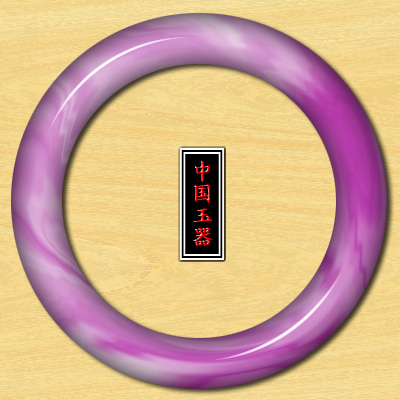萬盛學電腦網 >> 圖文處理 >> Photoshop教程 >> ps文字教程 >> Photoshop打造非常絢麗的煙花字
Photoshop打造非常絢麗的煙花字
教程的字體效果非常絢麗,制作方法也比較簡單。需要用到畫筆、濾鏡等。大致過程:先做出想要的圖形並調出選區,用設置好的畫筆描邊路徑。然後再用一系列濾鏡做出放射效果,最後加上顏色即可。
最終效果


1、新建圖層,大小自定,背景填充黑色。
2、打上文字,記得字號不要太大哦,把文字改為路徑,按CTRL點擊文字圖層,取出選區,然後在路徑面板下面點擊“從選區生成工作路徑按鈕”,再隱藏當前層,再新建一圖層。
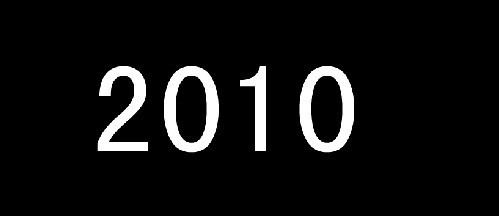
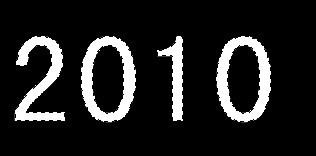
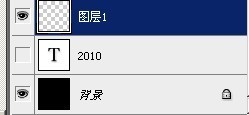
3、設置畫筆屬性,對路徑進行描邊。
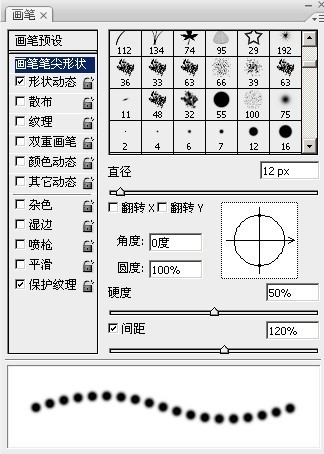
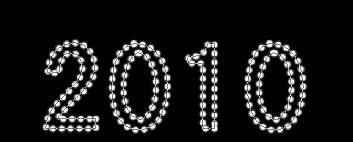
4、執行濾鏡-扭曲-極坐標-極坐標到平面坐標。
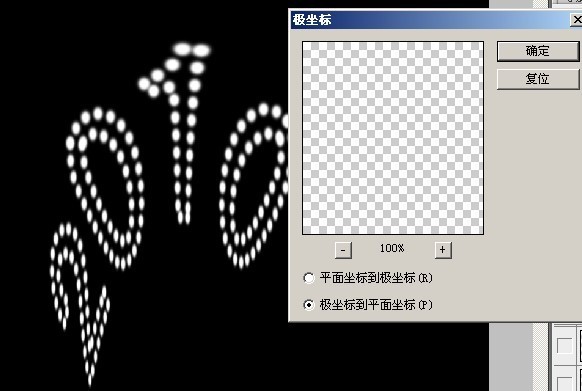
5、選擇圖層1,按CTRL+T,旋轉90度,即順時針旋轉90度。
6、執行濾鏡-風格化-風,再按2次CTRL+F。
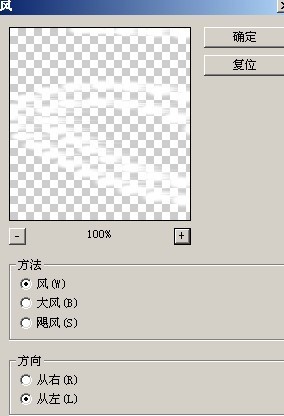

7、按CTRL+T把圖層1旋轉回來,即是-90度。
8、執行濾鏡-扭曲-極坐標-平面坐標到極坐標。
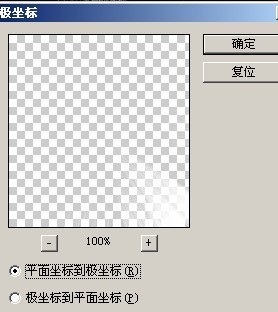
9、接下來就是上色的事情了,在圖層上面新建一圖層,隨便選個顏色,(可以用畫筆塗抹,也可以增加圖層樣式,漸變疊加或顏色疊加),塗一下再把紅色圖層的圖層模式改為“顏色”。


10、執行高斯模糊濾鏡,參數自己把握,完成最終效果。


ps文字教程排行
軟件知識推薦
相關文章
copyright © 萬盛學電腦網 all rights reserved